Уровень кодирования : Средний
Продолжительность : 30 минут
Тип проекта : Надстройка Google Workspace.
Цели
- Узнайте, что делает дополнение.
- Узнайте, как создать надстройку с помощью Apps Script, и поймите, что делают службы Apps Script.
- Настройте свою среду.
- Настройте сценарий.
- Запустите сценарий.
Об этом дополнении Google Workspace
В этом примере вы создаете надстройку Google Workspace, которая просматривает ссылки из Google Книг в документе Google Docs. Когда вы вводите или вставляете URL-адрес Google Книг в документ, надстройка распознает ссылку и запускает предварительный просмотр ссылки. Чтобы просмотреть ссылку, вы можете преобразовать ее в смарт-чип и навести курсор на ссылку, чтобы просмотреть карточку, на которой отображается дополнительная информация о книге.
Это дополнение использует службу UrlFetch Apps Script для подключения к API Google Книг и получения информации о Google Книгах для отображения в Документах Google.
Как это работает
В файле манифеста надстройки Google Workspace сценарий настраивает надстройку для расширения возможностей Документов Google и запуска предварительного просмотра ссылок для URL-адресов, соответствующих определенным шаблонам с веб-сайта Google Книги ( https://books.google.com ).
В файле кода скрипт подключается к API Google Книг и использует URL-адрес для получения информации о книге (которая является экземпляром ресурса Volume ). Сценарий использует эту информацию для создания интеллектуального чипа, отображающего название книги, и карты предварительного просмотра, на которой отображается краткое содержание, количество страниц, изображение обложки книги и количество оценок.
Службы сценариев приложений
Это дополнение использует следующие сервисы:
- Служба UrlFetch – подключается к API Google Книг для получения информации о книгах (которые являются экземплярами ресурса
VolumeAPI). - Сервис карт – Создает пользовательский интерфейс дополнения.
Предварительные условия
Для использования этого образца необходимы следующие предварительные условия:
- Учетная запись Google (для учетных записей Google Workspace может потребоваться одобрение администратора).
Веб-браузер с доступом в Интернет.
Проект Google Cloud со связанным платежным аккаунтом. См. раздел Включение выставления счетов для проекта .
Настройте свою среду
Откройте свой облачный проект в консоли Google Cloud.
Если он еще не открыт, откройте проект Cloud, который вы собираетесь использовать для этого примера:
- В консоли Google Cloud перейдите на страницу «Выбор проекта» .
- Выберите проект Google Cloud, который вы хотите использовать. Или нажмите «Создать проект» и следуйте инструкциям на экране. Если вы создаете проект Google Cloud, вам может потребоваться включить для него оплату .
Включите API Google Книг.
Это дополнение подключается к API Google Книг. Прежде чем использовать API Google, вам необходимо включить их в проекте Google Cloud. Вы можете включить один или несколько API в одном проекте Google Cloud.
В своем облачном проекте включите Books API.
Настройка экрана согласия OAuth
Для этого дополнения требуется облачный проект с настроенным экраном согласия. Настройка экрана согласия OAuth определяет, что Google отображает пользователям, и регистрирует ваше приложение, чтобы вы могли опубликовать его позже.
- В консоли Google Cloud выберите > API и службы > Экран согласия OAuth .
- В качестве типа пользователя выберите «Внутренний» , затем нажмите «Создать» .
- Заполните форму регистрации приложения, затем нажмите «Сохранить и продолжить» .
На данный момент вы можете пропустить добавление областей и нажать «Сохранить и продолжить» . В будущем, когда вы создадите приложение для использования за пределами вашей организации Google Workspace, вам необходимо изменить тип пользователя на Внешний , а затем добавить области авторизации, необходимые вашему приложению.
- Просмотрите сводку регистрации приложения. Чтобы внести изменения, нажмите «Изменить» . Если регистрация приложения выглядит нормально, нажмите «Вернуться на панель управления» .
Получите ключ API для API Google Книг.
- Перейдите в консоль Google Cloud . Убедитесь, что ваш проект с включенной оплатой открыт.
В консоли Google Cloud выберите > API и службы > Учетные данные .
Нажмите Создать учетные данные > Ключ API .
Запишите свой ключ API, чтобы использовать его на следующем этапе.
Настройте сценарий
Создайте проект скрипта приложений.
- Нажмите следующую кнопку, чтобы открыть ссылки для предварительного просмотра из проекта сценария Google Книги .
Открыть проект - Нажмите Обзор .
- На странице обзора нажмите
Сделать копию .
- В своей копии проекта Apps Script перейдите в файл
Code.gsи заменитеYOUR_API_KEYключом API, который вы создали в предыдущем разделе.
Скопируйте номер облачного проекта
- В консоли Google Cloud выберите > IAM и администрирование > Настройки .
- В поле Номер проекта скопируйте значение.
Установите облачный проект проекта Apps Script.
- В проекте Apps Script нажмите
Настройки проекта .
- В разделе «Проект Google Cloud Platform (GCP)» нажмите «Изменить проект» .
- В поле «Номер проекта GCP» вставьте номер проекта Google Cloud.
- Нажмите Установить проект .
Протестируйте дополнение
Установите тестовое развертывание
- В проекте Apps Script нажмите «Редактор » .
- Откройте файл
Code.gsи нажмите «Выполнить» . При появлении запроса авторизуйте сценарий. - Щелкните Развертывание > Тестовые развертывания .
- Нажмите «Установить» > «Готово» .
Предварительный просмотр ссылки в Документах Google
- Создайте документ Google Docs по адресу docs.new .
- Вставьте следующий URL-адрес в документ и нажмите клавишу табуляции , чтобы преобразовать URL-адрес в смарт-чип:
https://www.google.com/books/edition/Software_Engineering_at_Google/V3TTDwAAQBAJ - Удерживайте указатель над смарт-чипом и при появлении запроса разрешите доступ для выполнения надстройки. Карточка предварительного просмотра отображает информацию о книге.
На следующем изображении показан предварительный просмотр ссылки:
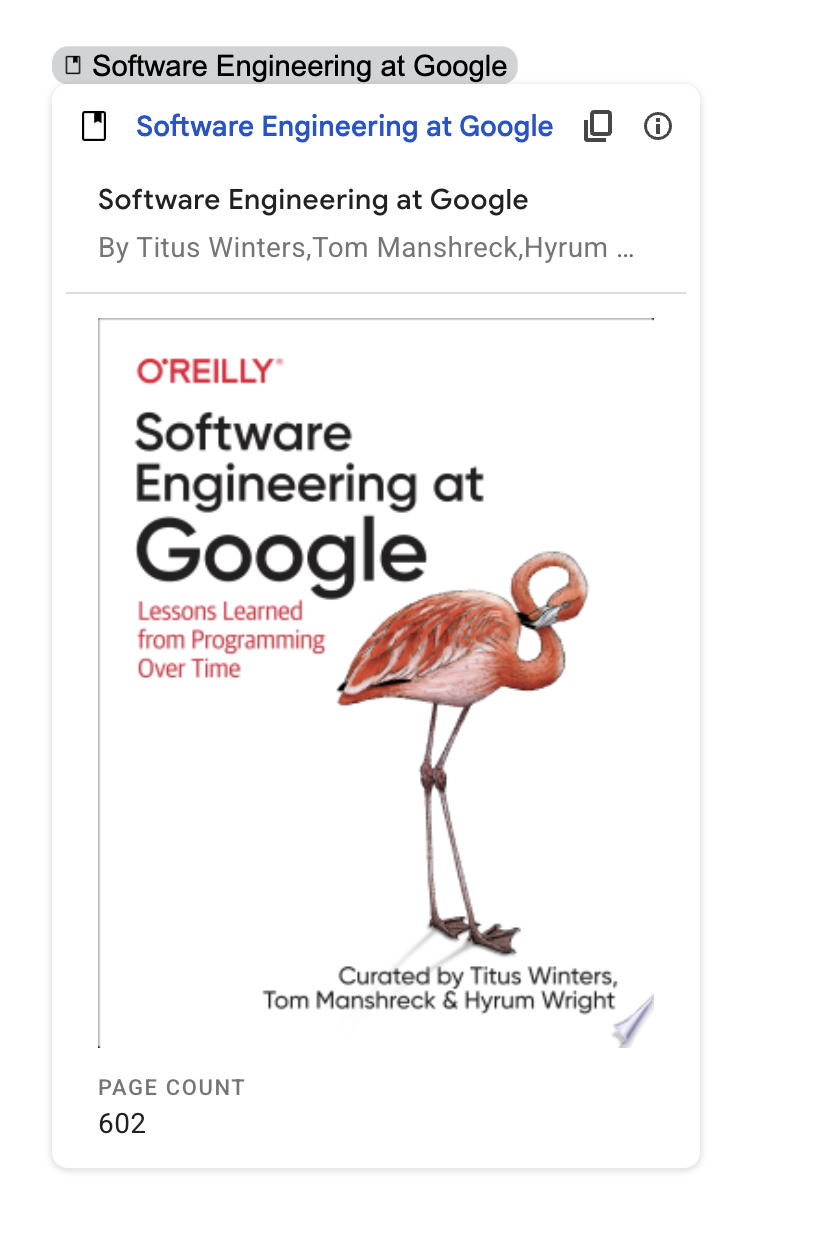

Просмотрите код
Чтобы просмотреть код скрипта приложений для этого дополнения, нажмите «Просмотреть исходный код» ниже:
